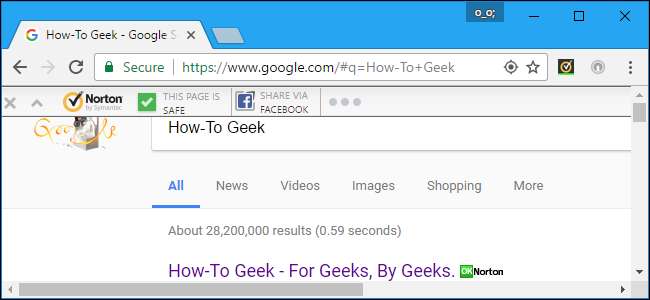
Norton , como la mayoría de las otras herramientas antivirus, es bastante intrusivo. Instala una barra de herramientas en su navegador web, muestra notificaciones incluso cuando descarga archivos seguros y le muestra varias ofertas especiales e informes. Pero puede configurar Norton para que solo le notifique cuando haya un problema real.
RELACIONADO: ¿Cuál es el mejor antivirus para Windows 10? (¿Windows Defender es lo suficientemente bueno?)
Los pasos a continuación se realizaron con Norton Security Deluxe, pero el proceso debería ser similar para otras ediciones del software antivirus de Norton. Para obtener más información sobre los programas antivirus que recomendamos, consulte esta guía .
Deshacerse de las extensiones de navegador de Norton
RELACIONADO: No use las extensiones del navegador de su antivirus: en realidad pueden hacerlo menos seguro
Norton instala automáticamente las extensiones de navegador "Norton Security Toolbar" y "Norton Identity Safe" para Google Chrome, Mozilla Firefox e Internet Explorer cuando lo instala.
La barra de herramientas de Norton Security no solo agrega una barra de herramientas a su navegador, sino que también altera las páginas para mostrar si los resultados de la búsqueda son "seguros" o no. No necesita esta función: su navegador web y los motores de búsqueda ya intentan bloquear sitios web peligrosos. Su antivirus también escaneará automáticamente las descargas si no utiliza la extensión del navegador. La extensión Norton Identity Safe proporciona un administrador de contraseñas, pero recomendamos otros administradores de contraseñas en lugar.
No recomendamos utilizar las extensiones de navegador de su antivirus. en general, ya que suelen presentar problemas. Recomendamos eliminarlos.
En Google Chrome, haga clic en el menú y seleccione Más herramientas> Extensiones. Haga clic en los íconos de la papelera a la derecha de las extensiones de Norton Identity Safe y Norton Security Toolbar para eliminarlos.
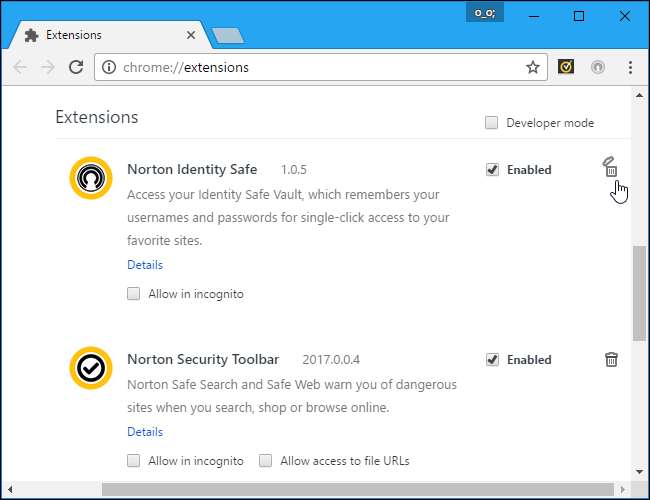
En Mozilla Firefox, haga clic en el botón de menú y seleccione "Complementos". Haga clic en el botón "Desactivar" a la derecha del complemento Norton Security Toolbar. Norton no parece ofrecer el complemento Norton Identity Safe para Firefox, por lo que solo tiene que eliminar la barra de herramientas.
En Internet Explorer, haga clic en el botón de menú y seleccione "Administrar complementos". Seleccione los complementos Norton Toolbar y Norton Identity Protection en Barras de herramientas y extensiones y haga clic en el botón "Desactivar" en la parte inferior de la ventana para cada uno.
Se le pedirá que habilite las extensiones del navegador de Norton más adelante, pero puede hacer clic en el enlace "No volver a preguntarme" en la ventana emergente y Norton no debería volver a preguntarle en el futuro.
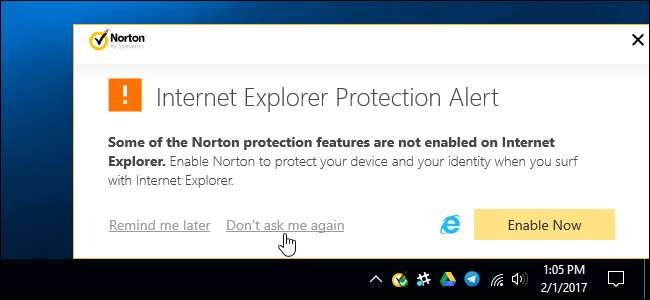
Deshabilitar informes, notificaciones de tareas en segundo plano y anuncios
El resto de la configuración de Norton se encuentra en su interfaz. Para abrirlo, busque el icono de Norton en su área de notificación (parece un círculo amarillo con una marca de verificación dentro) y haga doble clic en él. El icono puede estar oculto detrás de la flecha hacia arriba a la izquierda de los iconos de la bandeja del sistema.
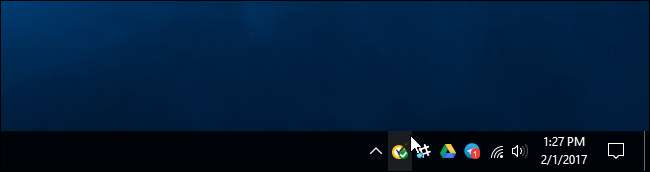
Haga clic en el enlace "Configuración" en la esquina superior derecha de la ventana de Norton Security.
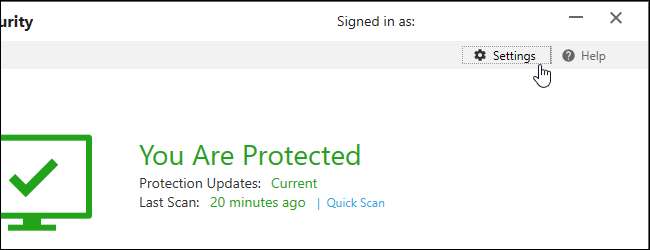
Verá una casilla de verificación "Modo silencioso" aquí, y puede hacer clic en ella para hacer que Norton se silencie rápidamente. Sin embargo, el modo silencioso no es una solución permanente. Solo puede habilitar el modo silencioso durante un día a la vez y se deshabilitará solo después.
Para encontrar varias de las configuraciones de notificaciones de Norton, haga clic en "Configuración administrativa" aquí.
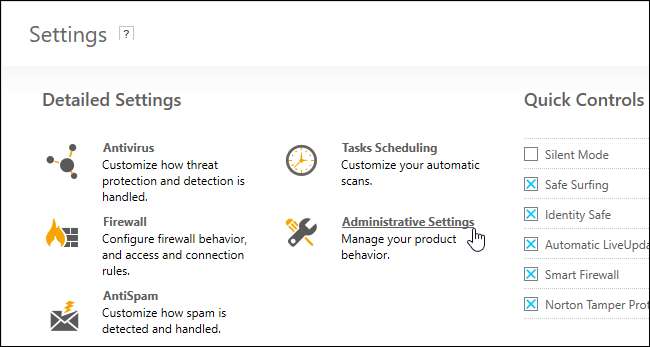
Norton mostrará automáticamente un informe cada 30 días con información sobre las acciones que realizó en los últimos 30 días. Para deshabilitar la notificación del informe, configure el control deslizante "Informe de 30 días" en "Desactivado". Norton seguirá generando los informes; simplemente no te alertará.
Aún puede ver manualmente cada informe de 30 días haciendo clic en el botón "Informe de 30 días" en la interfaz de Norton. Este botón solo aparecerá después de que Norton haya generado un informe, por lo que no lo verá si acaba de instalar Norton.
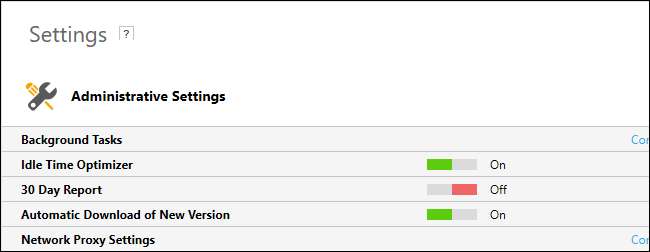
Norton realiza automáticamente algunas tareas en segundo plano, incluidos análisis antivirus automáticos y tareas de limpieza del sistema. De forma predeterminada, Norton mostrará una notificación cuando esté ejecutando estas tareas en segundo plano.
Si no desea ver estas notificaciones, configure "Notificación de tareas de Norton" en "Desactivado" aquí.
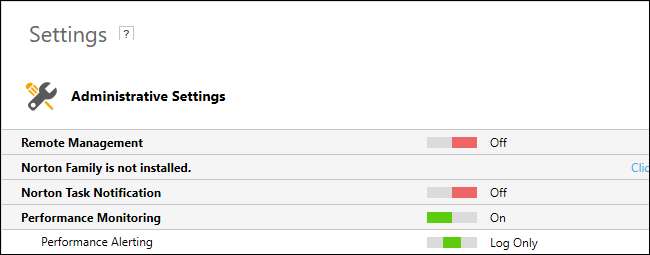
Norton muestra automáticamente "ofertas especiales" para otros productos Norton de forma predeterminada. Básicamente, estos son solo anuncios de otros productos Norton.
Para desactivar estas notificaciones de ofertas especiales, desplácese hacia abajo en la pantalla Configuración administrativa y establezca "Notificación de oferta especial" en "Desactivado".
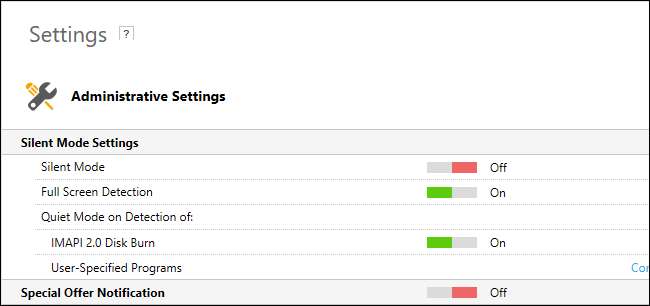
Ocultar notificaciones de descarga segura
Norton verifica automáticamente con un servicio de reputación cada vez que descarga un archivo de una variedad de navegadores web, clientes de correo electrónico, administradores de descargas y programas de igual a igual. Verá un mensaje que dice "[File name] es seguro" si todo está bien.
Estas ventanas emergentes no son necesarias en absoluto. Puede desactivarlos y hacer que Norton solo le avise si hay un problema real.
Para deshabilitar las notificaciones cuando descargue archivos seguros, haga clic en Configuración> Cortafuegos> Protección contra intrusiones y navegador y configure "Descargar notificaciones de Insight" en "Solo riesgos".
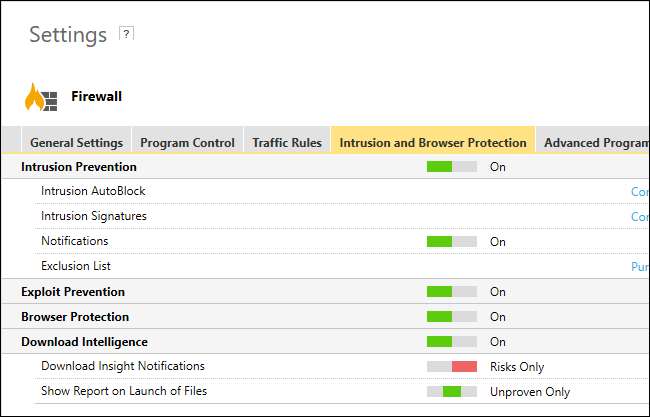
Bloquear ventanas emergentes antispam
Norton incluye una función antispam que se integra con clientes de correo electrónico de escritorio como Microsoft Outlook. Esta función incluye una "pantalla de bienvenida" que le proporciona información y ventanas emergentes de comentarios. Si solo desea que la función anti-spam se ejecute silenciosamente en segundo plano, puede desactivarlas.
Para hacerlo, haga clic en Configuración> AntiSpam en la interfaz de Norton. Haga clic en la pestaña "Integración del cliente" y configure "Pantalla de bienvenida" y "Comentarios" en "Desactivado".
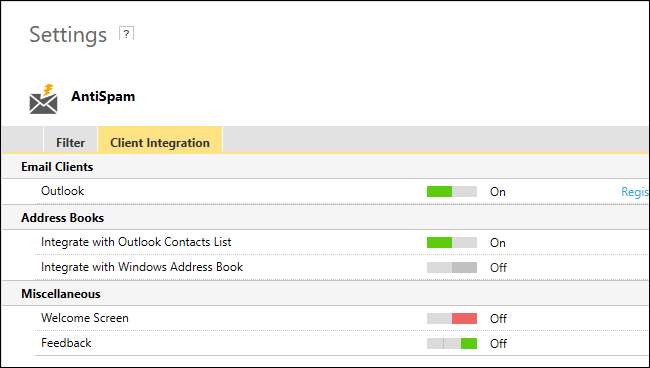
Norton debería salir de su camino después de cambiar esta configuración, protegiendo automáticamente su PC en segundo plano. Solo debería ver una notificación si Norton detecta un problema.







